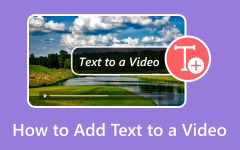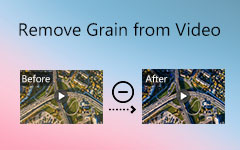Méthodes les plus simples pour changer la couleur de la vidéo
Tous les téléspectateurs s'accordent à dire que regarder un film ou une brève vidéo avec une qualité exceptionnelle - y compris la couleur parfaite - est incroyablement gratifiant et agréable. Cela augmente l'impact de la vidéo et les sentiments de ses téléspectateurs. La vraie question est, voulez-vous modifier la couleur de votre vidéo pour l'améliorer ? Eh bien, c'est une bonne opportunité pour vous car cet article traite des meilleures façons de changer la couleur de la vidéo. Ici, vous apprendrez plusieurs choses qui vous aideront à améliorer votre vidéo. En outre, cet article vous fournira le correcteur de couleurs le plus fabuleux à utiliser avec les navigateurs et les ordinateurs. Dans un tel cas, examinez cet article pour obtenir des informations cruciales supplémentaires.
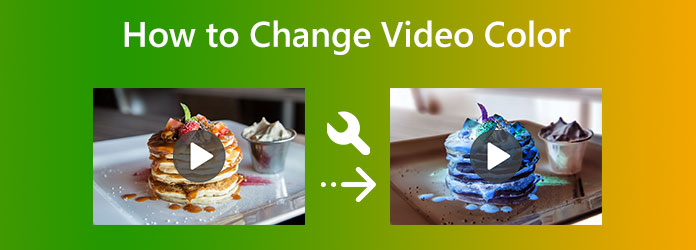
Partie 1. Comment changer la couleur de la vidéo hors ligne
Comment changer la couleur de la vidéo à l'aide de Tipard Video Converter Ultimate
En utilisant Tipard Convertisseur Vidéo Ultime est le moyen le plus simple de changer la couleur d'une vidéo. Ajuster la couleur de la vidéo est difficile car vous devez équilibrer les couleurs pour la rendre plus belle. Cependant, l'utilisation de ce programme simplifiera et facilitera les processus. De plus, le programme hors ligne offre une interface intuitive. Dans ce cas, tout le monde peut utiliser le programme lors du changement de couleur de la vidéo. Le programme vous permet de modifier la saturation, la couleur, la luminosité et le contraste. De plus, vous pouvez utiliser ce logiciel si vous avez un Mac car il est disponible pour les ordinateurs Windows et Mac.
Il y a d'autres choses que vous pouvez faire en plus d'améliorer la qualité des couleurs de votre vidéo. À l'aide des paramètres, vous pouvez modifier la fréquence d'images, l'encodeur, le mode de zoom et la résolution vidéo. Vous pouvez modifier le taux d'échantillonnage, l'encodeur, le débit binaire et d'autres paramètres liés à l'audio. D'autres belles fonctionnalités de ce programme sont également disponibles pour votre plaisir. Cela implique d'ajouter des filigranes, de recadrer, de créer des films, de produire des collèges, etc. Consultez les didacticiels de base ci-dessous pour connaître la meilleure procédure pour changer la couleur de votre vidéo.
Étape 1 Accéder au Tipard Convertisseur Vidéo Ultime en cliquant sur le Télécharger bouton ci-dessous. Ces boutons sont disponibles pour les systèmes d'exploitation Windows et Mac. Lancez le programme hors ligne lorsque l'installation est terminée.
Étape 2Sélectionnez le Boîte à outils menu lorsque l'interface principale apparaît déjà à l'écran. Après cela, cliquez sur le Correction de couleur outil. Ensuite, une autre interface apparaîtra.
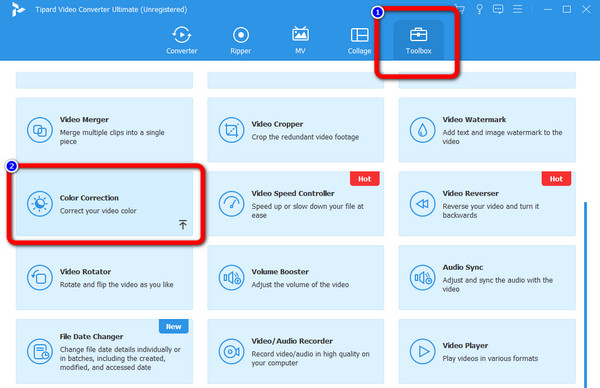
Étape 3Cliquez "Plus" icône sur l'interface centrale pour ajouter la vidéo que vous souhaitez améliorer.
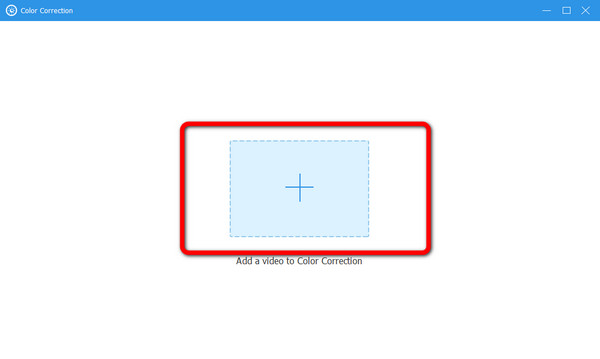
Étape 4Dans cette partie, vous pouvez modifier la couleur de la vidéo en ajustant la luminosité, le contraste, la saturation et la teinte de la vidéo. Après avoir ajusté les paramètres, vous pouvez voir la vidéo éditée sur l'interface de droite et la vidéo originale sur l'interface de gauche.
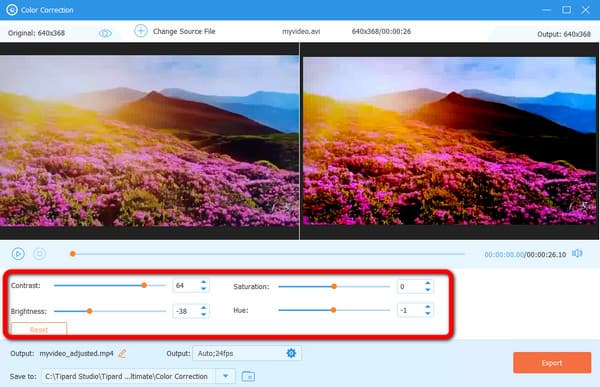
Étape 5Après avoir changé la couleur de la vidéo, vous pouvez l'enregistrer en cliquant sur le Exportations bouton sur votre ordinateur. Accédez au dossier de sortie pour afficher la vidéo.
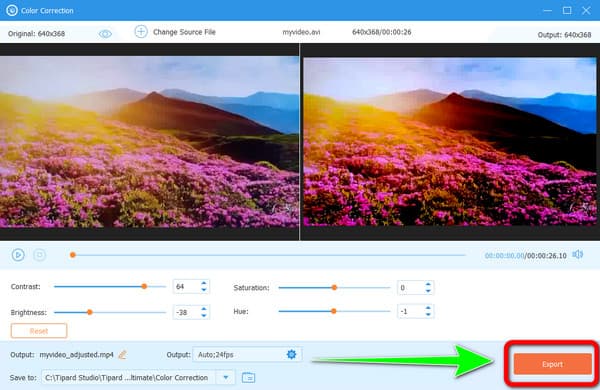
Comment changer la couleur d'une vidéo à l'aide d'Adobe Premiere Pro
Êtes-vous intéressé à découvrir comment faire une vidéo en noir et blanc en Premiere? Alors lisez attentivement cette section. Vous pouvez améliorer la précision des couleurs de votre film à l'aide d'Adobe Premiere Pro. Vous n'aurez pas à vous soucier de la façon de changer votre vidéo si vous avez ce programme, qui résoudra votre problème. De plus, cet outil peut être appliqué à vos vidéos pour les améliorer autrement que par la couleur. Il propose des modèles de graphiques animés, divers types et supports vidéo, un montage VR, des transitions, des effets et des étiquettes. Vous pouvez également inverser les vidéos avec Premiere.
Malheureusement, Adobe Premiere présente quelques inconvénients. Il ne peut offrir qu'une version d'essai gratuite de 7 jours. Le programme est cher si vous choisissez de l'acheter. De plus, l'interface est déroutante, ce qui la rend compliquée pour les utilisateurs non professionnels. En dehors de cela, le processus d'installation prend du temps et nécessite un espace de stockage suffisant. Consultez les instructions ci-dessous pour savoir comment modifier la couleur de la vidéo dans Premiere Pro.
Étape 1Télécharger Adobe Premiere Pro. Après le processus d'installation, exécutez le programme sur votre ordinateur.
Étape 2Allez dans le coin supérieur gauche de l'interface du programme et cliquez sur le Déposez votre dernière attestation menu. Après cela, sélectionnez le Ouvrir le projet option. Sélectionnez la vidéo que vous souhaitez améliorer dans le dossier de l'ordinateur.
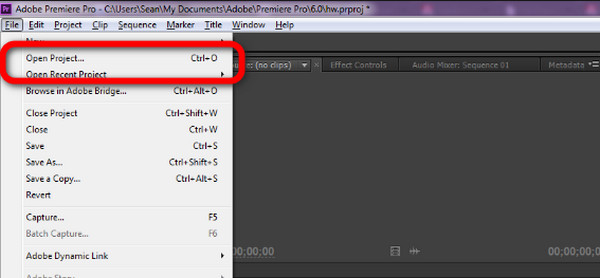
Étape 3Après cela, accédez au Panneau de projet. Sélectionnez l' Nouvel article option et cliquez sur le Calque de réglage.
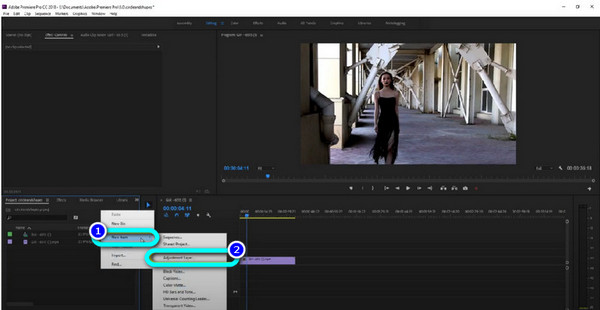
Étape 4L'étape suivante consiste à faire glisser le Calque de réglage dans la partie supérieure du clip vidéo.
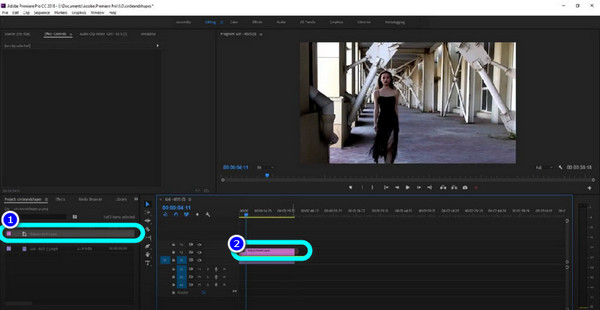
Étape 5Ensuite, naviguez jusqu'au Effets panneau. Tapez ensuite Teinte. Faites-le glisser sur le Couche de réglage. Après le processus, vous pouvez voir que la vidéo devient en noir et blanc.
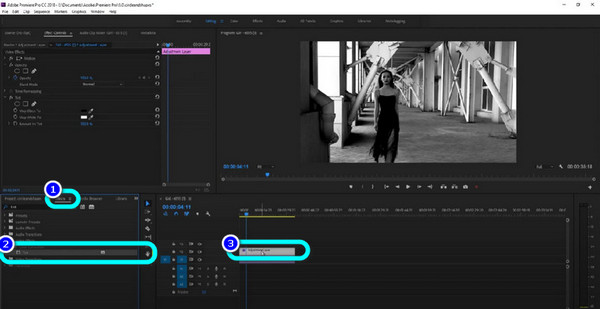
Partie 2. Méthodes pour changer la couleur d'une vidéo en ligne
Vous pouvez utiliser l'outil Web Clideo pour ajuster la couleur de votre vidéo. Les couleurs pourraient ne pas être aussi vives qu'elles devraient l'être ou être trop ternes. La meilleure chose que vous puissiez faire est de changer la couleur des objets dans la vidéo en ligne. Clideo est un outil en ligne qui ne nécessite aucun processus d'installation. Vous pouvez améliorer et changer la couleur de votre vidéo directement sur les navigateurs. De plus, cette application en ligne a une interface simple, ce qui la rend pratique pour tous les utilisateurs. Les étapes sont également compréhensibles, qui sont trop simples à suivre.
Cependant, si vous éditez votre vidéo avec une taille de fichier supérieure à 500 Mo, vous devez acquérir un package d'adhésion. Vous pouvez éditer des vidéos avec une taille de fichier inférieure à 500 Mo à l'aide de l'édition gratuite de l'outil. Assurez-vous également que vous avez accès à Internet. Puisqu'il s'agit d'un outil basé sur le Web, il est fortement conseillé d'avoir accès à Internet. Pour modifier la couleur du film à l'aide de Clideo, suivez les instructions ci-dessous.
Étape 1Visitez le site Web de Clideo. Après cela, sélectionnez le video Editor parmi les options. Une autre page Web apparaîtra à l'écran. Ensuite, cliquez sur le Débuter option.
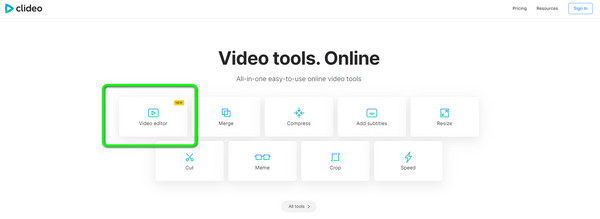
Étape 2Cliquez Télécharger > Choisir des fichiers bouton pour télécharger la vidéo à partir de votre dossier de fichiers.
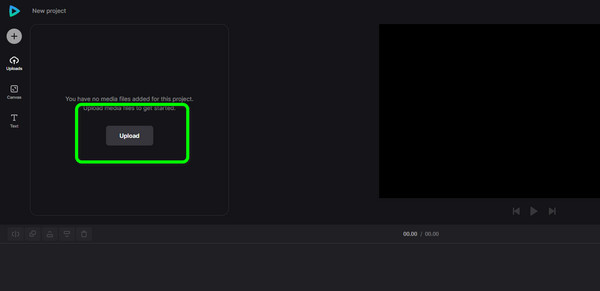
Étape 3Après le téléchargement, cliquez sur le "Plus" icône sur la vidéo pour l'insérer sur la timeline.
Étape 4Lorsque la vidéo est sur la chronologie, cliquez sur le Adapter option. Ensuite, vous pouvez déjà régler l'opacité, la luminosité, la saturation et d'autres paramètres de la vidéo.
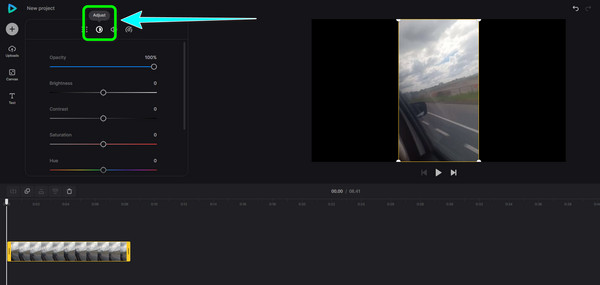
Étape 5Après avoir changé la couleur de la vidéo, cliquez sur le Exportations bouton dans le coin supérieur droit de l'interface. Attendez le processus d'exportation et enregistrez la vidéo améliorée sur votre ordinateur. Cliquez ici pour savoir comment recadrer des vidéos.
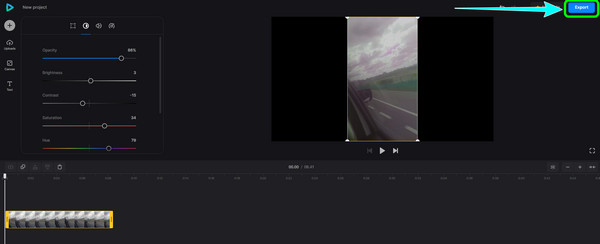
Partie 3. FAQ sur la façon de changer la couleur de la vidéo
Comment utiliser Sony Vegas pour changer la couleur d'une vidéo ?
Après avoir acheté Sony Vegas, téléchargez-le et installez-le. Choisissez Ouvrir dans le menu Fichier. Sélectionnez la vidéo que vous souhaitez modifier lorsque le dossier apparaît sur votre écran. Après cela, choisissez Video FX et cliquez sur Color Corrector sur le côté gauche de l'interface. Après avoir choisi le correcteur de couleur, vous pouvez modifier la couleur de la vidéo en cliquant sur la molette/l'outil de correction des couleurs de Sony. Pour votre vidéo, vous pouvez sélectionner la couleur que vous aimez. Après cela, enregistrez votre vidéo.
Pourquoi iMovie change-t-il la couleur de ma vidéo ?
C'est parce que le bouton Auto est activé. Si vous ne souhaitez pas qu'iMovie modifie la couleur de votre vidéo, cliquez sur le bouton Réinitialiser.
Pourquoi la couleur est-elle importante pour une vidéo ?
La couleur joue un rôle important dans une vidéo. Cela donne un impact aux téléspectateurs. Il attire également l'attention des téléspectateurs. Avec l'aide de couleurs, vous pouvez faire une vidéo satisfaisante.
Conclusion
De nos jours, les couleurs sont devenues partie intégrante d'une vidéo. Cela donne plus d'effet sur les gens et sur la vidéo elle-même. C'est pourquoi cet article vous donne suffisamment de connaissances sur la façon de changer la couleur de la vidéo. Cependant, certains outils sont difficiles à utiliser et ont des limites. Dans ce cas, utilisez Tipard Convertisseur Vidéo Ultime. Ce programme hors ligne propose une procédure simple pour changer une couleur vidéo. Il est également gratuit à télécharger.